- ฐานความรู้
- บัญชีและการตั้งค่า
- โค้ดการติดตาม
- ติดตามการเข้าชมเว็บไซต์
ติดตามการเข้าชมเว็บไซต์
อัปเดตล่าสุด: 11 มิถุนายน 2025
สามารถใช้ได้กับการสมัครใช้บริการใดๆ ต่อไปนี้ ยกเว้นที่ระบุไว้:
กลุ่มเป้าหมายคือผู้เข้าชมเว็บไซต์ของคุณที่ยังไม่ได้แปลงในแบบฟอร์มเครื่องมือเยี่ยมชมเว็บไซต์ใช้รหัสติดตาม HubSpot เพื่อตรวจจับที่อยู่ IP สำหรับการดูหน้าเว็บแต่ละครั้งจากนั้นจะแสดงข้อมูลที่เปิดเผยต่อสาธารณะเกี่ยวกับบริษัทที่เกี่ยวข้องกับที่อยู่ IP ของผู้เข้าชมเพื่อให้คุณสามารถเรียนรู้เพิ่มเติมเกี่ยวกับผู้เข้าชมเว็บไซต์ของคุณได้
โปรดทราบว่า:
- การเข้าชมจากที่อยู่ IP ที่คุณแยกออกจากการวิเคราะห์จะยังคงถูกติดตามโดยเครื่องมือการเข้าชมเว็บไซต์
- บริษัทขนาดเล็กและบุคคลทั่วไปอาจไม่มีที่อยู่ IP ของตนเอง ในกรณีเหล่านั้นผู้มุ่งหวังจะปรากฏเป็นผู้ให้บริการอินเทอร์เน็ต (เช่น Comcast, Cox, Verizon) ตามค่าเริ่มต้นเครื่องมือการเข้าชมเว็บไซต์จะกรองกลุ่มเป้าหมายเหล่านี้ออกโดยใช้ผู้ให้บริการอินเทอร์เน็ต | เท่ากับ | ตัวกรองเท็จ คุณสามารถลบสิ่งนี้ได้โดยคลิกที่ x บนตัวกรอง
รหัสติดตาม HubSpot จะถูกติดตั้งโดยอัตโนมัติบนหน้าเว็บ HubSpot ของคุณหากคุณโฮสต์เว็บไซต์ภายนอกดูวิธีติดตั้งโค้ดติดตาม HubSpot บนเว็บไซต์ของคุณ
หากต้องการดูรายงานการเข้าชมเว็บไซต์ของคุณ:
- ในแถบค้นหาทั่วโลกของบัญชี HubSpot ให้ป้อนการเข้าชมเว็บไซต์
- คลิกการเข้าชมเว็บไซต์
โปรดทราบ: จำนวนการดูหน้าเว็บและข้อมูลผู้เข้าชมไม่เกิน 100,000 ครั้งยอดวิวเพิ่มเติมหรือตัวเลขผู้เข้าชมจะไม่ปรากฏในบัญชีของคุณหลังจากถึงจำนวนนี้
จัดการกลุ่มเป้าหมาย
เมื่อเพิ่มโค้ดติดตามแล้วกลุ่มเป้าหมายจะปรากฏในเครื่องมือกลุ่มเป้าหมายขณะเข้าชมเว็บไซต์ของคุณ
- หากต้องการแบ่งกลุ่มลูกค้าเป้าหมายของคุณให้สร้างตัวกรองหรือใช้แถบค้นหาเพื่อค้นหาลูกค้าเป้าหมายตามคำหลักเช่นรัฐหรือประเทศ
-
- หากต้องการซ่อนผู้มุ่งหวังให้เลือกช่องทำเครื่องหมายถัดจากผู้มุ่งหวังจากนั้นคลิกซ่อนที่ด้านบนของตาราง โอกาสที่ซ่อนอยู่จะไม่ปรากฏในอีเมลประจำวัน
โปรดทราบ: หากต้องการยกเลิกการซ่อนผู้มุ่งหวังของคุณโปรดติดต่อฝ่ายสนับสนุนของ HubSpot การสนับสนุนสามารถยกเลิกการซ่อนโอกาสที่ซ่อนอยู่ทั้งหมดต่อผู้ใช้หนึ่งคนเท่านั้นไม่สามารถยกเลิกการซ่อนผู้มีโอกาสเป็นลูกค้าแต่ละรายได้
- หากต้องการชื่นชอบผู้มุ่งหวังให้คลิกไอคอนดาวที่favorite ถัดจากผู้มุ่งหวัง การดำเนินการนี้จะเพิ่มผู้มุ่งหวังไปยังตัวกรอง รายการโปรดของคุณซึ่งคุณสามารถใช้เพื่อตั้งค่าการแจ้งเตือนผู้มุ่งหวังได้
- หากต้องการเพิ่มผู้มุ่งหวังเป็นระเบียนบริษัทในฐานข้อมูลของคุณให้คลิกไอคอน + บวกที่ด้านขวาของผู้มุ่งหวัง หากต้องการเพิ่มลูกค้าเป้าหมายเป็นระเบียนของบริษัทจำนวนมากให้เลือกกล่องกา เครื่องหมายทางด้านซ้ายและคลิก + เพิ่มไปยังฐานข้อมูลที่ด้านบนของตาราง
- ในการปรับแต่งคอลัมน์ในเครื่องมือการเข้าชมเว็บไซต์:
- ที่มุมขวาบนให้คลิกเมนูดร็อปดาวน์การดำเนินการจากนั้นเลือกแก้ไขคอลัมน์
- ในกล่องโต้ตอบให้เลือกช่องทำเครื่องหมายถัดจากคุณสมบัติที่คุณต้องการรวมไว้ในเครื่องมือกลุ่มเป้าหมายของคุณจากนั้นคลิก บันทึก
- หากต้องการดูรายละเอียดเพิ่มเติมเกี่ยวกับกลุ่มเป้าหมายให้คลิกที่ชื่อบริษัท
- หากต้องการเข้าถึงโปรไฟล์ LinkedIn ของบริษัทให้คลิกดูใน LinkedIn
- หากต้องการสร้างเรคคอร์ดสำหรับบริษัทนี้ให้คลิกเพิ่มบริษัท
- หากต้องการเปิดเว็บไซต์ของบริษัทในแท็บอื่นในฟิลด์โดเมนให้คลิกโดเมน
โปรดทราบ: การเข้าชม เว็บไซต์จะตรวจสอบโดเมนหลักของบันทึกบริษัทที่มีอยู่ใน CRM เท่านั้นด้วยเหตุนี้โดเมนของบริษัทรองจึงถือว่าเป็นระเบียนของบริษัทใหม่แทนที่จะเชื่อมโยงกับโดเมนหลัก

-
- หากต้องการดูบริษัทที่คล้ายกันในอุตสาหกรรมให้เลื่อนไปที่ส่วนบริษัทที่เกี่ยวข้อง คลิกที่ชื่อบริษัทเพื่อเข้าสู่เว็บไซต์ของบริษัท
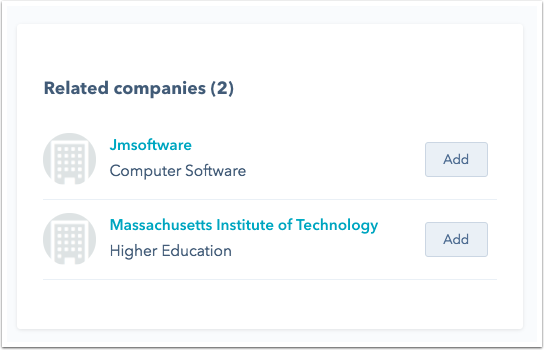
ตั้งค่าการแจ้งเตือนการเข้าชมเว็บไซต์
ด้วยเครื่องมือการเข้าชมเว็บไซต์คุณและสมาชิกในทีมจะได้รับการแจ้งเตือนที่เกี่ยวข้องกับกิจกรรมของผู้เข้าชมเว็บไซต์เรียนรู้วิธีจัดการการแจ้งเตือนผู้มุ่งหวังของคุณในโปรไฟล์และการตั้งค่าของคุณการแจ้งเตือนสำหรับกลุ่มเป้าหมายมีสองประเภท:
- อีเมลรายวัน: รับอีเมลสรุปรายวันของบริษัทในมุมมองนี้ที่เข้าชมเว็บไซต์ของคุณ
- กลับมาดูการแจ้งเตือนอีกครั้ง: รับการแจ้งเตือนในฟีดกิจกรรมของคุณเมื่อบริษัทในมุมมองนี้เข้าชมเว็บไซต์ของคุณ
วิธีเปิดการแจ้งเตือนการเข้าชมเว็บไซต์:
- ในแถบค้นหาของบัญชี HubSpot ให้พิมพ์การเข้าชมเว็บไซต์
- คลิกการเข้าชมเว็บไซต์
- การแจ้งเตือนของคุณจะมีผลกับตัวกรองที่เลือกในปัจจุบัน คลิกตัวกรองที่บันทึกไว้เพื่อเลือกตัวกรองที่มีอยู่หรือคลิกเพิ่มตัวกรองเพื่อสร้างตัวกรองใหม่
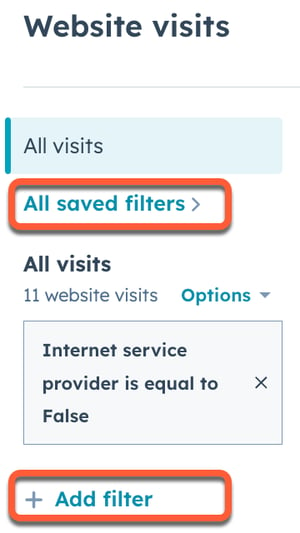
- ที่มุมขวาบนให้คลิกเมนูดร็อปดาวน์การดำเนินการจากนั้นเลือกจัดการการแจ้งเตือน
- ในกล่องโต้ตอบให้คลิกเพื่อสลับสวิตช์อีเมลรายวันและ/หรือการ แจ้งเตือนการเข้าชมอีกครั้งเพื่อสมัครรับการแจ้งเตือนเหล่านี้
- หากคุณเป็นผู้ดูแลระบบก็สมัครรับการแจ้งเตือนจากสมาชิกในทีมได้:
- ในกล่องโต้ตอบให้คลิกแท็บการแจ้งเตือนของ ทีม
- สำหรับการแจ้งเตือนแต่ละประเภทให้คลิกเมนูแบบเลื่อนลงสมัครสมาชิกสมาชิกทีมแล้วเลือกสมาชิกทีมของคุณ
- คลิก บันทึก
เมื่อลูกค้าเป้าหมายของคุณเริ่มเข้าชมเว็บไซต์ของคุณคุณสามารถตรวจสอบการแจ้งเตือนเหล่านี้ได้ในฟีดกิจกรรมนอกจากนี้คุณยังสามารถจัดการการแจ้งเตือนการเข้าชมเว็บไซต์อีกครั้งได้ในการตั้งค่าการแจ้งเตือนของคุณ